出力の手引きWeb[DeviceN]
2013年08月27日 | 特色指定は正しく - 擬似色がLabの場合に注意
あらかじめ、過去記事「Adobe CS6における特色指定」をよく読んでおくことをオススメします。
■概要
IllustratorやInDesignにおいて、Labで定義された特色がDeviceNで使用されるケースで、書き出されるPDFに記述の間違いがあり、擬似色出力において不正な色で出力される問題があることが分かりました。CS3~CCの全バージョンで確認しました。
この問題は、特色の擬似色出力をせず、特色版として出力する場合には問題ありませんが、4色しか使えないカンプ出力では問題となるので、十分な注意が必要です。
特に特色グラデーション、混合インキスウィッチなどで問題となる場合が多く、EQUIOS / Trueflowでは入力処理ではなく出力処理で擬似色化することで回避可能です。
間違った特色指定はこの問題を大きくします。印刷で本当に特色インキを用いて刷る場合にのみ、DTPアプリケーションで特色指示を行う事が、回避策を有効にするためにも重要です。
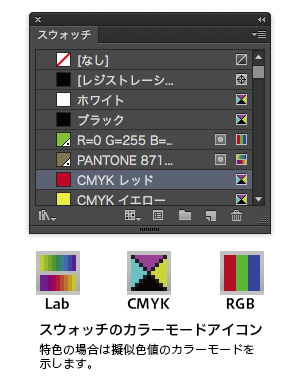 ■症状
■症状
発生条件を満たした場合、以下の様に特色の色が不正になります。色の変化の差は、元の色の成分などに依存して彩度が低下する傾向があり、場合によってはグレーデータの様に見える場合があります。
下図の場合、下部の単色の特色の塗り (はSeparationになります)の方の色も若干変化していますが、この変化はあくまでも擬似色の範囲内 (OK) ですが、グラデーションの方の差違は問題 (NG) となります。
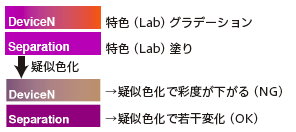
この問題はAcrobatのインキダイアログで「全てのスポットカラーをプロセスカラーに変換」をOnにしても確認できず、出力してみないと分かりません。(下記■留意事項にある通り、Macのプレビューなら表示するだけで色の変化が分かるのに…)
■発生条件
この問題は以下の条件を全て満たした場合にのみ発生します。
1) 特色の擬似色がLabで定義されている
2) その特色を含む色が使用されたDeviceN (特色グラデーションや混合インキスウォッチなど)
→AdobeのDTPアプリケーションは1) と 2) で間違ったデータを生成します。
3) EQUIOSやTrueflowの入力演算で疑似色化 (EQUIOSやTrueflowはデータ通り処理をしているだけなのですが…)
■発生原理
過去の記事「Adobe CS6における特色指定」にある通り、Adobe CS6以降では特色データが持っている擬似色(代替色、Proxy Colorなどとも言われます)として、特に注意をしなければLabで定義されるケースが多くなります。
下記のとおり、特色ライブラリによっては、CS5以前でもLabが指定されるケースがあります。
・CMYKで定義される 例:PANTONE+ CMYK Coated (CC, CS6) , PANTONE color bridge CMYK ( CS5以前 )
・Labで定義される 例:PANTONE+ Solid Coated (CC, CS6) , TOYO COLOR FINDER (全て)
・CMYKとLabの両方で定義される 例:PANTONE Solid Coated (CS5以前) , DICカラーガイド (全て)
・単色の特色の場合は、特色スウォッチに定義された擬似色の値がそのまま使用されます。
・複数の特色を含む色が使用されるDeviceNでは、各々の特色の擬似色だけでなく、DeviceNの色指定からプロセスカラーでの擬似色を求めるための計算式が今回の場合はIllustratorやInDesignによって記述されます。擬似色がLabで定義されている場合に、この計算式に間違いがあり、今回の問題が発生します。
・この問題の発生しないアプリケーションは、この記述上の計算式を使用せず、DeviceNを構成する各々の特色の擬似色から、内部的に生成した同様の計算式から出力色を求めています。
・この2種類の変換方法は本来どちらも同じ色になるはずが、片方が間違っているので、出力環境の実装によって結果が変わってしまいます。
■回避策
・特色の擬似色としてLabを使わない (過去記事参照)
・EQUIOSや、Trueflow (最新演算処理)の出力演算で疑似色化する
(出力演算では上記の「内部的に生成した同様の計算式」で演算しているので、この不具合の影響を受けません。
→出力での疑似色化では、特色のオーバープリントや透明も擬似色として合成される仕様なので、特色のノセや透明はをカンプで確認する場合は、出力側での疑似色化を推奨します。
■2サイト運用
製版サイトと刷版サイトでOutlinePDF-Advanceを受け渡す2サイト運用の場合は、以下の2つのケースで運用が変わります。
・本当に特色インキを用いた印刷を行う場合
この場合はOutlinePDF-Advance上には特色データを残しておくので、製版サイトでの4色プリンタでカンプ出力するときに、出力処理で擬似色化します。
刷版側では特色版を別の版で出力する事で正しく処理できます。
・間違った特色指定を擬似色化して印刷を行う場合
間違った特色指定を擬似色化する場合は、製版側で特色データを擬似色化してからOutlinePDF-Advanceに変換する必要があるので、回避が困難になります。
カンプと印刷物は一致しますが、期待とは違う結果になります。回避にはデータのチェックを厳密に行う必要が出てきます。
データ制作時に間違った特色指定をしないことが重要です。
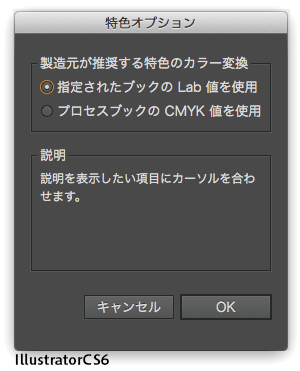 ■<考察>なぜ今まで見つからなかったのか?
■<考察>なぜ今まで見つからなかったのか?
この問題は、CS3以降の全バージョンで発生する問題ですが、なぜ今まで見つからなかったのか考察します。
1) CS6未満は両方の擬似色を持っている場合、CMYK優先だった
2) Labのみの擬似色のカラーライブラリが少なかった
(TOYO COLOR FINDERくらい←カラーライブラリも悪くない、悪いのは…)
3) 特色グラデーションや混合インキスウォッチはあまり使わない?
(特色のつもりじゃない間違った特色指定のグラデーションならあったかも)
■留意事項
・この色の変化はAcrobatでは再現されません
・Macのプレビュー、FireFox (+Acrobat XI Plug-In)、AD-810MX (CPSIベースのRIP) などで同様の色の変化が見えます
・問題回避のためにCS5形式に変換しても、この問題は回避できません。例えば、PANTONE Solid Coatedを使ってCS6 (Labのみの特色ライブラリ添付)でこの問題が発生したデータを、CS5形式に変換しても、この問題は回避できません。CS5には CMYK/Lab両方の特色ライブラリ添付していますが、「CS6で作成したCS5形式」にはCS6の特色ライブラリが含まれており、CS5で開いてもそれが使われるので、擬似色はLabになってしまいます。一度、全ての特色設定を削除して、CS5の特色ライブラリで設定し直す必要があります。
やっぱり、Illustratorの「以前の形式」は推奨できません。

2010年02月24日 | Adobe PDF Print Engineでのオーバープリント(4) - 覚えておくべき事
以前の3つの記事
「Adobe PDF Print Engineでのオーバープリント(1) - 概要」
「Adobe PDF Print Engineでのオーバープリント(2) - 技術詳細」
「Adobe PDF Print Engineでのオーバープリント(3) - DTPアプリケーションの挙動」
では、詳細な説明をしましたので、最後に覚えておくべき要点だけまとめます。
Adobe PDF Print Engineでは、PDFの規格通りにオーバープリント処理が行われる為に、レアケースですが従来のRIPとは異なる出力結果になる場合があります。
PDFの規格通りとはAcrobatでの表示と同じになるのですが、PostScriptを直接RIP処理させる場合はAcrobatでの確認の過程が入らないので、よりいっそうの注意が必要です。
この情報はTrueflow SE Ver7.10以降において、Adobe PDF Print Engine(最新PDF処理)を使用して安心してPostScriptを処理する為に必要です。「最新PDF処理」なのにPostScriptが処理できる、ということは気にしないで…
■ポイント
<症状の概要>
・グレースケール、画像、グラデーション、パターンに指定されるオーバープリント
・画像、グラデーション、パターンについてはDeviceCMYKの場合にのみ該当
・従来のRIPでの処理結果とPDFの規格通りの処理では出力が異なるケースがある
・Trueflowにおいても従来PS/PDF処理と最新PDF処理では結果が異なる
<要点>
・Illustrator10以前、およびInDesign 2.0.2以前でのみ違いが発生する
・それ以降のアプリケーションでは、RIPによる違いが出ないように工夫されている
・QuarkXPress 6以降で、Trueflowの推奨設定を使用していれば、違いは発生しない
・画像、グラデーション、パターンにオーバープリント指定されるケースは少ない
・グレースケールに対しても、Trueflowの自動墨ノセ処理は有効
<以下の表のみかた>
・赤の背景の部分は問題があり、RIPによって違いが出る可能性があります
・濃いグレーの部分は、オーバープリント指定ができないので違いも出ません
・白い部分はRIPによる違いがなく、オーバープリント処理されます
 ■Illustratorの場合
■Illustratorの場合
・Illustrator 10以前において、グレースケールやグラデーションのオブジェクトにオーバープリントが指定されていれば違いが出ます
・Illustrator CS2以前では、画像にオーバープリント指定できないので違いが出ることはありません
・それ以外のオーバープリントについては問題ありません
 ■InDesignの場合
■InDesignの場合
・InDesign 2.0.2以前において、グラデーションにオーバープリントが指定されている場合にのみ違いが出ます
・InDesignにはグレースケールでの色指定がなく、画像にはオーバープリント指定できませんので違いが出ることはありません
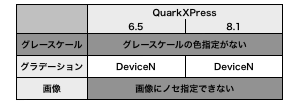 ■QuarkXPressの場合
■QuarkXPressの場合
・QuarkXPressにはグレースケールでの色指定がなく、画像にはオーバープリント指定できませんので違いが出ることはありません
・Trueflowの推奨設定を使用していればグラデーションへのオーバープリントの違いが出ることはありません
QuarkXPress 4.1以前ではDeviceNをサポートしておらずPDF運用に適していません

2010年02月03日 | Adobe PDF Print Engineでのオーバープリント(3) - DTPアプリケーションの挙動
■概要
以前の2つの記事
「Adobe PDF Print Engineでのオーバープリント(1) - 概要」
「Adobe PDF Print Engineでのオーバープリント(2) - 技術詳細」
では、「DeviceNでは…」「DeviceGrayでは…」と説明されていますが、実際のDTPアプリケーションでは、オブジェクトのカラースペースを意識することは通常ありません。Acrobat 9のオブジェクトインスペクタを使えば分かります。
この記事では、実際のDTPアプリケーションで、どの様なオペレーションによって、DeviceNやDeviceGrayが指定され、今まで説明してきた4つのオブジェクトの例外の振る舞いになるのか、について解説します。
この4つの例外を含めた全てのオーバープリントの振る舞いは、Acrobatのオーバープリントプレビューで確認できます。
また(今月からリリースされた)Trueflow SE Ver7.10では、最新演算処理(Adobe PDF Print Engineを使用する処理系)にPostScriptも入力できる様になり、PostScriptの場合は処理前にAcrobatなどで確認する事ができないので、やはり以下の発生条件を知っておくことが必要です。
DistillerでPDFに変換してからAcrobat確認する方が遙かに簡単です…これもPDFワークフローのメリットですね。
■結論
 ・AdobeCS以降、QuarkXPress 6以降
・AdobeCS以降、QuarkXPress 6以降
これら4つの例外を意識する必要は、ほとんどありません
Acrobatのオーバープリントプレビュー通りの出力が得られます
意図通りの制作するための役立つ情報となります
・それよりも古いアプリケーション
4つの例外の事例から出力を予測することが必要になります
■テスト方法
右図の様なデータを用意し、オーバープリントの再現がどうなるか、確認します。
パターンにオーバープリントを適用することは、今回対象のアプリケーションではできないので除外しています。
オーバープリントの再現については、Acrobat 9のオーバープリントプレビューで確認した上で、オブジェクトインスペクタで、各々のオブジェクトのカラースペースを調べます。
Trueflowの最新演算処理での結果も、Acrobat 9のオーバープリントプレビューに準じます。
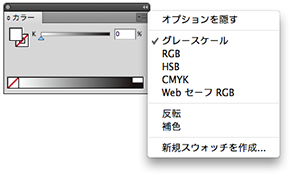 ■Illustrator(10~CS4で確認)
■Illustrator(10~CS4で確認)
<データの準備>
Illustratorでは、「カラー」パレットのメニューから「グレースケール」を選択してサンプルのグレーの部分を作成します。
画像へのオーバープリントはIllustratorCS3以降で埋め込み画像にのみ指定できる(リンク画像では不可)ので、埋め込み画像にオーバープリント指定します。
Illustrator 10~CS2では、画像に対するオーバープリントは設定できません。
<テスト結果>
テスト結果は以下の表の通りになります。
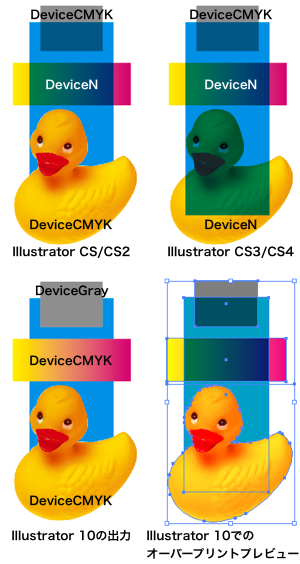
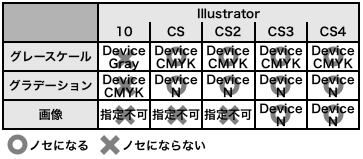
・グレースケール
→ノセにならないDeviceGrayではなくDeviceCMYKで記述
・画像やグラデーション
→DeviceCMYKではノセにならないのでDeviceNに変換
この結果からIllustratorでは本来オーバープリントにできないオブジェクトを書き換えてノセになる様に工夫されていることが分かります。
特にIllustrator CS3とCS4では、画像もDeviceNで変換することで、可能な限りオーバープリントを再現しようとしています。
<補足事項>
・Illustrator CS3とCS4でのグラデーションと画像のカラースペースの変換は、オーバープリントが指定された場合にのみ行われます。
・IllustratorCS以降で行われるグレースケールをDeviceCMYKで記述する処理はオーバープリントの有無に関わらず行われます。
・Illustrator CS4でも、ドキュメントのカラーモードがRGBの場合は、グレースケールで指定されたオブジェクトは、DeviceGrayで出力されます。
・Illustrator 10でのオーバープリントプレビューは、グレースケールとグラデーションがノセになって見えますが、実際の出力ではノセになりません。書き出したPDFのAcrobatによるオーバープリントプレビューの表示は出力と一致します。
・表の「指定不可」はオーバープリント指定ができず、ノセにもならないので結果は正しいと解釈できます。
TrueflowではIllustrator CS以前のバージョンからダイレクトに出力されたPDFはサポートしていませんが、上記の結果はテストとしてPDF書き出しを行っています。
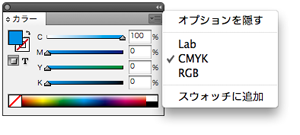 ■InDesign(2.0.2~CS4で確認)
■InDesign(2.0.2~CS4で確認)
<データの準備>
InDesignにはグレースケールの色指定がありません。
InDesignでは、画像にオーバープリント指定することができません。
<テスト結果>
テスト結果は以下の表の通りになります。
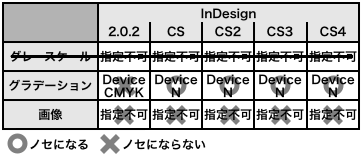
 ・グラデーション
・グラデーション
→DeviceCMYKではノセにならないのでDeviceNで記述
画像にオーバープリント指定することができない事や、グレースケールでの色指定ができない事は、機能が劣っているのではなく、安全な仕様であると言えます。乗算の透明など代替機能があります。
<補足事項>
・InDesign CS以降のグラデーションのカラースペースは、オーバープリントの指定の有無に関わらずDeviceNで記述されます。
・InDesign 2.0.2でのオーバープリントプレビューは、グラデーションがノセになって見えますが、実際の出力ではノセになりません。書き出したPDFのAcrobatによるオーバープリントプレビューの表示は出力と一致します。
・表の「指定不可」はオーバープリント指定ができず、ノセにもならないので結果は正しいと解釈できます。
TrueflowではInDesign 2.0.2からダイレクトに出力されたPDFはサポートしていませんが、上記の結果はテストとしてPDF書き出しを行っています。
■QuarkXPress(6.5と8.1で確認)
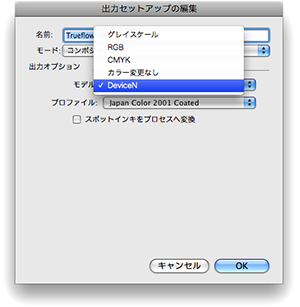 <データの準備>
<データの準備>
QuarkXPressは、IllustratorやInDesignとはカラースペースの扱いが異なり、PDF出力時とPostScript出力時に画像以外の全てのカラースペースを統一して出力します。
QuarkXPressでは、「カラーのセットアップ」→「出力」の部分で右図の設定をしておき、PDF書き出し時にこの設定を指定する事で、出力カラーを明示的に指定できます。
この設定でDeviceNが指定されれば、画像を除き、全てDeviceNで出力されます。
Trueflow向けの設定(Trueflow印刷ユーティリティにも含まれています)でも、ここがDeviceNで指定されています。
<テスト結果>
テスト結果は以下の表の通りになります。
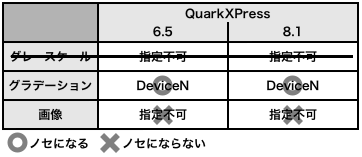
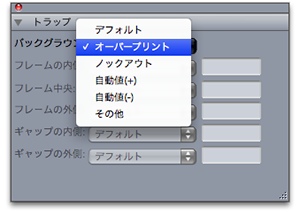 ・グラデーション
・グラデーション
→出力設定によりDeviceNで出力されノセになっています
画像にオーバープリント指定することができない事や、グレースケールでの色指定ができない事は、機能が劣っているのではなく、安全な仕様であると言えます。
<補足事項>
・QuarkXPress6.5のグラデーションはDeviceNの図形が大量に重なって表現されているので、負荷が大きく、品質も良くありません。
・QuarkXPressにはオーバープリントプレビューがサポートされていませんので、出力前にオーバープリント設定を確認しておくことが重要です。QuarkXPress 3.3/4.1はDeviceNをサポートしていません。
TrueflowではQuarkXPress 6.5からダイレクトに出力されたPDFはサポートしていませんが、上記の結果はテストとしてPDF書き出しを行っています。
■まとめ
PDFの規格により、DeviceCMYKのグラデーション、パターン、画像へのオーバープリント指定は無効になっていますが、DTPアプリケーション側で版の有無を明示的に指定できるDeviceNに書き換えることによって、可能な限りオーバープリントを再現できるように工夫されています。
DeviceNで記述することにより、RIP側のオーバープリント処理の仕様に依存せずOPMの設定にも関わらず、同じオーバープリントが再現できます。
以前の記事「なぜDeviceN形式を使用するのか?」でも説明した通り、現在の主流であるIn-RIPセパレーション運用では、RIP側での分版をDTPアプリケーション側から明確に指定する必要があり、その為にこの様な書き換えなどの工夫がされています。
これがIn-RIPセパレーション前提のPDFワークフローで、DeviceNの理解が重要である理由のひとつです。
Illustrator 10やInDesign 2.0.2の頃は、上記の(表示上の矛盾があるなどの)例にもあるようにオーバープリントの解釈が明確になっていく過渡期にあり、この頃に利用されていたTrueflowの従来演算処理も含むRIPには、その状況を考慮したオーバープリント処理が実装されおり、現在のRIPとは異なる結果になる場合もあります。
実際の制作業務ではこれらのオブジェクトへのオーバープリントは透明に置き換える、DeviceGrayは使用しないなどの工夫を行う事で、より出力環境への依存の少ないPDFが作成できます。
このあと、
「Adobe PDF Print Engineでのオーバープリント(4) - 覚えておくべき事」
に続きます。
TrueflowのOutlinePS/EPSをお使いのお客様には、DeviceGrayの扱いについて上記以上の留意事項があります。詳しくはTrueflow SE Ver7.1に付属の「使用上の留意点」を参照して下さい。
OutlinePDFはこれに該当せず、従来演算処理、最新演算処理の両方で同じオーバープリントが再現できます。
DeviceGrayが単純にDeviceCMYKのKと等価とできないのは、これだけが理由ではありません…
[第13版] [DeviceN] [オーバープリント] [Acrobat] [Illustrator] [InDesign] [QuarkXPress] | 固定リンク|
2009年12月22日 | 特色名の予約語とQuarkXPressの問題
■特色名には予約語を使用しない
以前の記事「DeviceNを理解する」では、特色名に予約語があることを説明しました。これはDeviceNを構成する各々の色名(以後「構成要素」と書きます)としての予約語の説明でした。例えばDeviceNの一つの色名が「(特色)Black」と書かれた場合はプロセスカラーのBlackと解釈されます。
つまり、DeviceNは特色とプロセスカラーや、複数の特色を混ぜる場合に良く使用され、その構成要素してプロセスカラーの予約語は使用できます。できないとプロセスカラーと混ぜる事ができません…

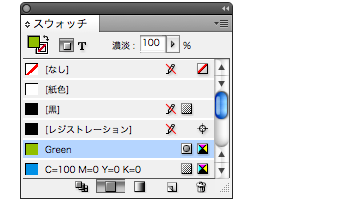 しかし、例えばスウォッチ上の特色名、一つの色として定義された特色名としては、予約語は使うべきではありません。
しかし、例えばスウォッチ上の特色名、一つの色として定義された特色名としては、予約語は使うべきではありません。
予約語としては「Cyan」「Magenta」「Yellow」「Black」の他に、レジストレーションで使用される「All」と、何も描画しないという意味の「None」(ナン)が挙げられます。
Trueflowでは、それ以外にも例えば「イエロー」(半角カタカナの場合も含めて)「Hexachrome Yellow」「Gelb」(ドイツ語)なども予約語として扱っています。特色名の取り扱いについては、各々のシステムによって、拡張されていたり、使ってはいけない文字(記号など)が異なる場合などがあり、注意が必要です。
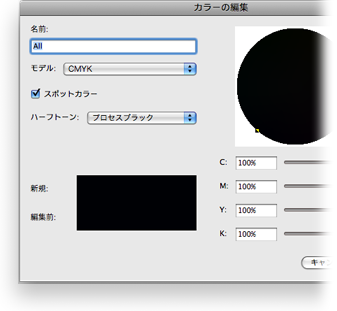 ■DeviceNの構成要素で「All」や「None」は使用しない
■DeviceNの構成要素で「All」や「None」は使用しない
上記では、DeviceNの構成要素してプロセスカラーの予約語は使用できる、と書きましたが、同じ予約語でも「All」と「None」は使ってはいけません。
これに関して、QuarkXPress 6.x, 8.xのPDF出力において、以下の問題が発見されました。TrueflowではQuarkXPress 6.xのPDF出力はサポートしていません。
QuarkXPressでは、特色名として予約語である「All」や「None」といった色名を使うことができてしまいます。
しかし、DeviceN出力のサポートされたQuarkXPress 6以降では、この様な特色が定義され、PDF出力すると、DeviceNの構成要素として「All」や「None」を定義してしまいます。
これらの予約語の色は、他の色と合成されても意味がないので、1色のDeviceNとして定義されます。
本来のPDF/PostScriptの仕様では、この2つの予約語の色は(1色のカラーを定義する)Separation(分離)カラースペースでのみ記述が認められています。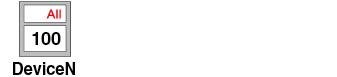 QuarkXPress 6.x, 8.xの場合は、本来Separation(分離)カラースペースで記述されるべき「All」や「None」が、DeviceNの構成要素として記述されるため、Acorbat8,9では右下図の様なエラーが表示され、Adobe PDF Print Engineの処理でもエラーになります。
QuarkXPress 6.x, 8.xの場合は、本来Separation(分離)カラースペースで記述されるべき「All」や「None」が、DeviceNの構成要素として記述されるため、Acorbat8,9では右下図の様なエラーが表示され、Adobe PDF Print Engineの処理でもエラーになります。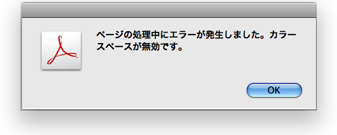
色名が「None」の場合のメッセージは「ページ処理中にエラーが発生しました。オペランドの種類が正しくありません。」になります。厳密には、「None」は禁止されているわけではありませんが、DeviceNの構成要素として「None」つまり「描画しない」は適切ではありません、というメッセージです。エラーになり使ってはいけないことに変わりありません。
また、古いAcrobatの表示やTrueflowの従来演算では正常に処理できてしまいます。
やはり、特色名に予約語を使用すべきではなく、予約語以外の色名に変更することで、この問題は回避できます。
もちろんプロセスカラーへの変換が前提の特色指定も絶対にやめましょう。
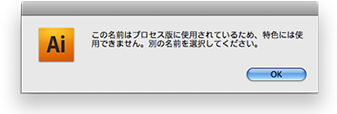 ■AdobeCS系の場合
■AdobeCS系の場合
ちなみにAdobeCS系のアプリケーションでは、右図の様なダイアログが出て、予約語の特色設定をする事はできなくなっています。

2008年08月19日 | QuarkXPress 8でのDeviceN指定
以下の解説は、Trueflow出力の手引き 第12版 P111の「QuarkXPress 8.0の出力スタイル」の通りに設定した場合の技術的な意味について説明するもので、それ以外の設定を推奨するものではありません。
以前の記事「QuarkXPress6以降は「DeviceN」で出力」でDeviceNでの出力について説明しました。
QuarkXPress 8の場合、少なくともQuarkXPress6の時の様に、印刷ダイアログで明示的に「DeviceN」が指定できるわけではありません。では、QuarkXPress 8の場合、どの部分でDeviceN出力が指定されているのでしょうか?
■PDF / PostScript書き出しオプション
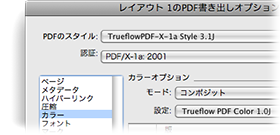 QuarkXPress 8では、PDFへの書き出しの場合「カラーオプション」の部分に「モード」と「設定」という2つの項目があります。PostScriptを書き出す場合も、同じく「モード」と「設定」の項目があります。
QuarkXPress 8では、PDFへの書き出しの場合「カラーオプション」の部分に「モード」と「設定」という2つの項目があります。PostScriptを書き出す場合も、同じく「モード」と「設定」の項目があります。
「モード」のプルダウンメニューでは「コンポジット」と「色分解」から選択します。
その下の「設定」のプルダウンメニューで何を選択するかによって、DeviceNで出力されるかどうかが決まります。
この「設定」のプルダウンメニューでは、別のセットアップ情報である出力カラー(下記参照)の設定名が表示されます。
この出力カラーの設定は、コンポジットタイプと、色分解タイプに分類され、「モード」の選択を変更する事で、その下の「設定」でリストアップされるものがコンポジットタイプ/色分解タイプで切り替わります。
下図の左側がコンポジットタイプの場合、右側が色分解タイプの場合です。
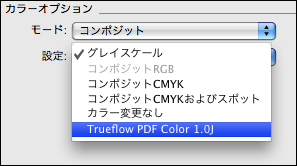
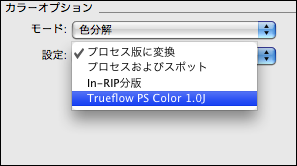
 ■出力カラーのセットアップ
■出力カラーのセットアップ
出力カラーのセットアップは、「編集」→「カラーのセットアップ」→「出力...」にある「デフォルト出力セットアップ」で設定されます。(Trueflow出力の手引き 第12版 P111「カラーのセットアップ」に説明があります)
カラーのセットアップを行う「出力セットアップの編集」ウインドウの「モード」の部分では「コンポジット」と「色分解」のどちらかを選択できる様になっており、編集中の出力カラー設定がコンポジットタイプなのか、色分解タイプなのかを指定します。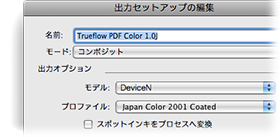 「モード」が「コンポジット」の場合、その下の「モデル」の部分で「DeviceN」を選択する事ができます。
「モード」が「コンポジット」の場合、その下の「モデル」の部分で「DeviceN」を選択する事ができます。
「モード」が「色分解」の場合でも「モデル」の部分で「In-RIP分版」が選択でき、In-RIPセパレーションに必要なDeviceN形式で出力する事が可能です。双方とも同じ様に思われますが、推奨設定どおりに使用してください。
QuarkXPress 8では、PDF/X-1a出力にはコンポジットタイプである必要があるため、Trueflow向けのPDF/X-1a出力設定「TrueflowPDF-X-1a Style 3.1J」には、コンポジットタイプの「DeviceN」の設定であるカラー設定「Trueflow PDF Color 1.0J」が用いています。また、PostScript出力のための設定「TrueflowPS Style 3.1J」では、色分解タイプの「In-RIP分版」の設定であるカラー設定「Trueflow PS Color 1.0J」を用いています。

2008年04月22日 | オーバープリントを正しく理解する(3) - OPM
<ご注意>以下の解説は、通常のDTP出力において意識する必要はありません。OPMの概念は、PDFの技術情報の中でもかなり難解な部類であり、オーバープリントの挙動を完全に理解したい方向けの情報となります。
OPMに関しては、Trueflow出力の手引き 第11版のP26~P30に具体例を示して詳しく説明しています。ここでは理解を助けるための補足をしておきます。また、P27の図の誤記訂正も下記にあります。
■関連記事(あらかじめ読んでおいてください)
「Trueflow出力の手引き 第11版」P26~P30
「DeviceNを理解する」
「オーバープリントを正しく理解する」
「オーバープリントを正しく理解する(2) - DeviceNの影響」
■概要
・OPMとはOverPrint Modeの略で、その名の通り「オーバープリントの処理モード」を設定するための記述です。
・処理モードとしては、OnとOffの状態があり、それぞれ/OPM 1、/OPM 0と表記されます。
・通常のDTP環境下では常に/OPM 1を使用すべきです。
・この設定を変更する事で、一部のオーバープリントの挙動が変化します。
つまり以下の説明は全て「オーバープリントがOn」の場合の説明であり、ケヌキの場合と混同すると全く訳が分からなくなります。
■/OPM 1で期待通りの出力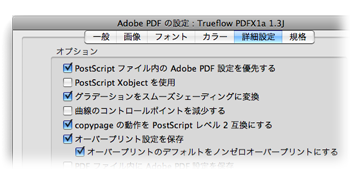
ここまでのオーバープリントの説明は、全て/OPM 1と定義された場合を前提としています。
IllustratorやInDesignのオーバープリントプレビューも/OPM 1での結果を表示します。
ドキュメント全体に対してのOPMの指定※として、唯一Acrobat Distillerで設定する事が可能ですが、その設定「オーバープリントのデフォルトをノンゼロオーバープリントにする」もはや日本語とは思えませんが…は常にOnである事が推奨されます。この設定が/OPM 1を示しています。
※PDFの規格としてはオブジェクトごとにOPMの指定が可能ですが、一般的なDTPアプリケーションで、その様な指定が出来るものは確認されていません。
■DeviceCMYKのオーバープリントの挙動を変えるOPM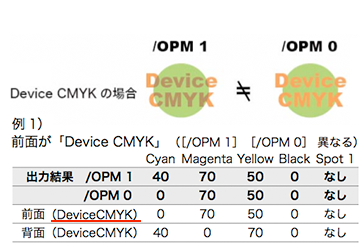
以前の記事「オーバープリントを正しく理解する(2) - DeviceNの影響」では、以下の様な説明をしました。
・DeviceCMYKは0%を「版の成分がない」
・DeviceNの0%指定は「0%の色がある」
とそれぞれ解釈され、合成されます。
この様に、DeviceNとDeviceCMYKでは0%の色値の扱いが異なります。
この挙動を変更するのがOPMであり、/OPM 0と定義されたオブジェクトは、DeviceCMYKであっても0%と指定された色を「0%の色がある」と理解し、DeviceNと同じようにその版の色を透過しません。
従って、OPMの設定が影響するのはDeviceCMYKのオブジェクトのみであり、DeviceNなど、他のカラースペースのオブジェクトはOPMの設定の影響を受けません。
「例1)」の「前面(Separation)」は「前面(DeviceCMYK)」の誤りです。
■本来の設定は/OPM 0だった
本来はPostScriptもPDFも、この/OPM 0の挙動を前提としていました。
なぜ、現在は/OPM 1の挙動が一般的になったのか、その経緯については、Trueflow出力の手引き 第11版 P28「本来のオーバープリントの動作」に説明してあります。

2008年04月21日 | なぜDeviceN形式を使用するのか?
DeviceNに関する技術情報をまとめます。
以前の記事
「QuarkXPress6以降は「DeviceN」で出力」
「InDesignにおける「DeviceN」は「色分解(In-RIP)」」
「DeviceNを理解する」
「オーバープリントを正しく理解する(2) - DeviceNの影響」
などの内容とも関係して、よく質問されるDeviceNの必要性について説明します。
■DTPアプリケーションで分版処理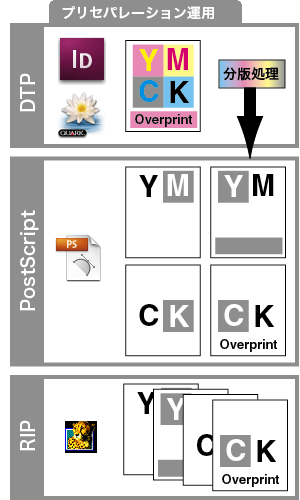
今となっては少数の環境でしか使われていませんが、DTPの初期の頃は右図の様にRIPの内部で分版するのではなく、DTPアプリケーションによって分版出力するのが一般的でした。これを「プリセパレーション」という人もいます。Trueflowでの「プリセパレーション運用」はメリットもなく推奨しません。
現在のDTPアプリケーションでも対応しており、InDesignでは(In-RIP)ではなく「色分解(InDesign)」でありQuarkXPressでは「色分解」という指定になります。
この場合、DTPアプリケーションから出力されるPostScriptは、C,M,Y,K(+特色版)の各々が、すでに分版処理された状態で記述されており、RIPとしては(CMYKデータなら)モノクロ4ページとして出力されます。
この様な処理の場合、出力されるPostScriptにはDeviceNの記述もオーバープリントの記述も必要ありませんでした。
例えば「墨ノセ」を表現する場合は、K版では文字を描画して、他の版ではその文字を「なかった事にして」描画をすれば、出力結果としては「墨ノセ」となります。ケヌキの場合は、他の版でもその文字を描画する事で、そこが白く抜けます。本来DeviceNが必要な、特色とプロセス版を混ぜた色も、特色版とプロセス版のそれぞれに、同じオブジェクトを記述するだけで表現できました。
これらの分版処理をDTPアプリケーションの内部で行う場合は、RIP側では「重なったオブジェクトをどう処理するか」という事を考える必要はありませんでした。
言い換えると、オーバープリントやDeviceNの記述とは「重なったオブジェクトをどう分版するか」という分版処理の方法を定義したものの一種であり、この様に既に分版されたデータでは、RIP側でもともと推奨ではありませんがオーバープリントの無視や特色の疑似色化などの処理を行う事もできません。
■In-RIPセパレーションに必要なDeviceN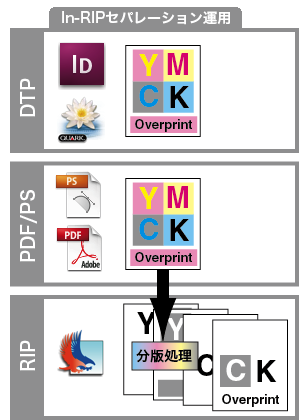
一般的には全ての版を一度に演算する方が、高速に処理できるというメリットもあり、PDFワークフローや、分版処理をサポートしたRIPに出力するPostScript運用では、全ての色を一つのデータで表現する必要が出てきました。
この事により、特色やオーバープリントの情報も正確にデータ上に表現する事が重要になってきましたが、DeviceCMYKでは特色を表現できません。Separation色空間を用いても、単色の特色しか表現できません。
DeviceNを使用する事で、全ての版の出力を考慮した「RIP分版が前提のデータ」を作成する事が可能になります。
DeviceN形式を必要とする「混合インキスウオッチ」を始めとするいくつかの機能の使用頻度は低いかも知れませんが、本当にそれらの機能を使っていないか、事前にデータ上でチェックする事は簡単ではありません。アプリケーションの持っている全ての機能をIn-RIPセパレーション運用で完全に出力するためには、DeviceN形式による記述が必須です。
以前の記事「オーバープリントプレビューを活用」では、DeviceN運用色分解(In-RIP)で出力する事を、Adobeの推奨である事を理由としていましたが、この様に技術的な裏付けもあるのです。
■コンポジットCMYKでIn-RIPセパレーション
しかし、In-RIPセパレーションをコンポジットCMYK出力で行われるケースが多い事も事実です。
確かに、出力側としてPostScript Level2は、DeviceNをサポートしていません。またDTPアプリケーションとしてもQuarkXPress3.3/4.1ではDeviceNをサポートしていません。
この様な条件下では、プリセパレーション運用を行うのがQuarkXPress3.3/4.1の本来の仕様ですが、そうも言ってられないのでIn-RIPセパレーションを行う場合、コンポジットCMYKで出力するしか方法がありませんでした。しかし以前の記事にある様に、コンポジットCMYK出力ではQuarkXPressの場合もInDesignの場合も制限があり、RIP内部で種々の工夫をしていくつかの制限Quarkの特色グラデーションなどは克服していましたが、全てが完全に出力できるわけではありません。
DeviceN出力はRIPとDTPアプリケーションの両方でサポートして始めて使えるものなので、進歩の過程では、この様な運用もあると思いますが、あくまでも過渡期の運用であると考えるべきです。
現在は、RIPもDTPアプリケーションもDeviceNをサポートしています。また必要に応じて適切にDeviceNが使われるPDFワークフローもあります。
道具の進化に伴って、運用も最適なものに変えていく事が重要です。
PostScript運用においては「色分解(In-RIP)」や「DeviceN」の出力を選択を推奨します。
PDF運用なら最初からIn-RIPセパレーション運用が前提で、DeviceNも自動的に使用されます。
・TrueflowではQuarkXPress 6のPDFダイレクト出力をサポートしていません。QuarkXPress 7(英語版)以降でサポートしています。
・InDesignやQuarkXPressのヘルプには「コンポジットCMYK」は特色の出力ができないカラープリンタ出力用である事が明記されています。
・問題になるのは、本当は「特色インキ」を使うつもりではないのに、間違って特色指定されているデータです。
・DeviceN形式はPostScript 3、およびPDF1.3形式以降でサポートされています。
・Separation色空間はPostScript Level2以降、およびPDF1.2形式以降でサポートされています。

2008年04月15日 | オーバープリントを正しく理解する(2) - DeviceNの影響
オーバープリントの続編であり、「DeviceNを理解する」の続編でもあります。
■複数の版の場合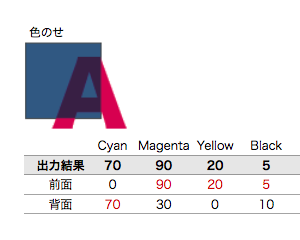
一つ前の記事「オーバープリントを正しく理解する」では、それぞれ単色の場合の例でした。
では、複数の色が、つまり「版」が混じっている場合のオーバープリントはどうなるのでしょうか?
例として、Trueflow出力の手引き 第11版のP15に「色のせ」として記述されています。
この図を見ても分かる様に「版」ごとに、前面、背面のどちらの値が見えるか判断し、合成されています。
また、この例では前面も背面もDeviceCMYKのオブジェクトです。一般的に、DeviceCMYKの場合は0%を「版の成分がない」と理解し合成されます。この例も、その様に合成されています。
■DeviceNならどうなる?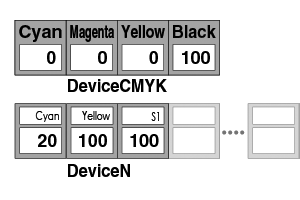
以前の記事「DeviceNを理解する」で、DeviceNでは必要な色にのみ色値を設定し、使わない色は「0%」ではなく「なし」で定義される、と説明しました。
つまり、DeviceNで色をオーバープリントする場合は、「なし」の状態を「版の成分がない」と解釈します。(下図の左側:Magentaは透過している)
そしてDeviceNで明示的に0%と指定された色は、DeviceCMYKとは異なり「0%の色がある」と解釈されオーバープリント処理の結果、その版の色は透過しません。(下図の右側:Magentaは透過していない)
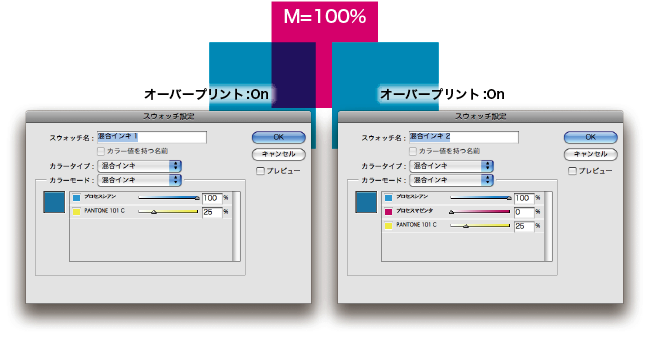
DeviceNで定義されたオブジェクトのオーバープリント処理は、0%と「なし」の状態を使い分ける事が可能になっていると言えます。用途があるかどうかは別にして…
DeviceNがどこで使われているか、編集時に意識する事はないと思いますが、InDesignCS以降なら「混合インキスウオッチ」、QuarkXPress6以降なら「Multi-Ink」で定義された色はDeviceNが使用されているはずです。
また、意外と忘れがちなのですが、全て「オーバープリントがOn」の場合の説明であり、ケヌキの場合と混同しないことが大切です。

2008年03月11日 | DeviceNを理解する
以前の記事「QuarkXPress6以降は「DeviceN」で出力」や「InDesignにおける「DeviceN」は「色分解(In-RIP)」」で、DeviceNで出力という説明をしています。
DeviceNとは、PostScriptやPDFにおけるデバイス色空間の一つで、PostScript 3およびPDF1.3以降からサポートされています。
P41にはDeviceNの定義として「4色を超える多色カラーや(DuoToneを含む)マルチトーンカラーが指定できる」とありますが、もう少し具体的に解説します。
■DeviceCMYKとの比較
他のデバイス色空間として代表的なDeviceCMYKとの違いを理解する事でDeviceNの特徴が見えてきます。
DeviceCMYKでは、必ず4色の色値を指定する必要があります。墨ベタの場合も簡単に表現すると「CMYK=0,0,0,100」という指定になります。つまり明示的に使わない色も「0%」と指定する必要があります。
DeviceNで墨ベタを表現する場合はこれが「(特色)Black=100」という指定になり、予約語である「(特色)Black」はプロセスカラーのBlackと解釈されます。他の色の指定は必要ありません。概念的には、この場合CMYという色は「なし」となり、DeviceCMYKの場合の「0%」との概念の違いが、ほかの処理(オーバープリント - 詳しくは後日別の記事で)で重要になってきます。

■特色の表現とDeviceN
DeviceNの特徴としては特色の表現が自在である事も挙げられます。
もちろんDeviceCMYKでは特色を表現する事はできません。
特色「S1」をDeviceNで簡単に表現すると「(特色)S1=100」となります。
DeviceNでは、この様にプロセスカラーも特色も同じように表現し、色の名前が予約語かどうかで、それが特色かプロセスカラーかが決まります。
別の例として、金赤をDeviceCMYKで表現すると「CMYK=0,100,100,0」となりますが、DeviceNの場合は「(特色)Magenta,(特色)Yellow=100,100」となります。
DeviceNでは、それ以外にも「(特色)S1,(特色)Yellow=100,100」の様な、特色とプロセスカラーの掛け合わせや、複数の特色の掛け合わせ、4色を超える色の掛け合わせも自由自在です。別の色空間である、Separation色空間を使う事で特色を表現できますが、単色の特色しか表現できません。
これが、QuarkXPressでは「Multi-Ink」であり、InDesignCS以降では「混合インキスウォッチ」に相当します。
上図のDeviceNの色を「混合インキスウォッチ」で設定したダイアログを以下に示します。通常のカラースウォッチのダイアログと比較すると、DeviceNでは必要な色にのみ色値を設定し、使わない色は「0%」ではなく「なし」で定義される事がよく分かります。
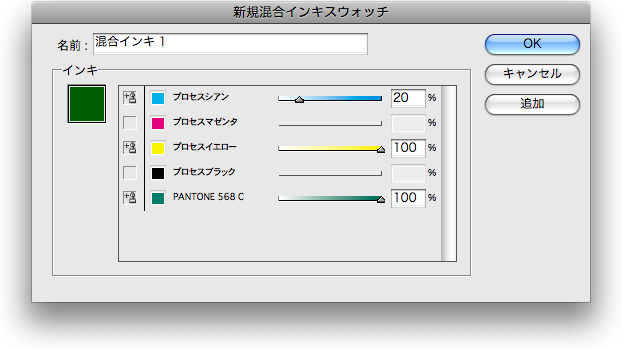
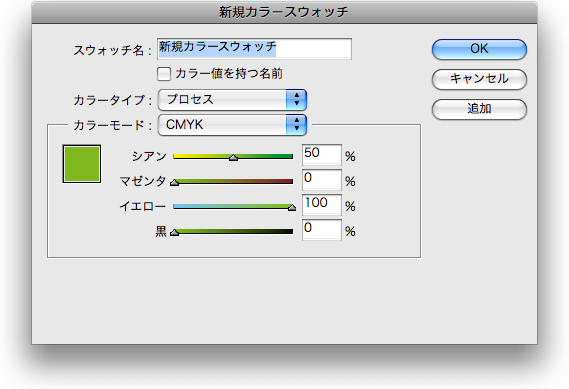
■定義可能な色数
DeviceNによる一つの色定義で使用可能な色数としては、PDF1.3では8色まで掛け合わせ可能で、PDF1.5で32色までに拡張されています。(プロセスカラー込みの数になります)
この色数はあくまでも「一つのオブジェクトの色指定で混ぜる色(インキ)の数」であり、ドキュメント全体で使用できる色数ではありません。

2008年02月29日 | InDesignにおける「DeviceN」は「色分解(In-RIP)」
DeviceN出力はQuarkXPress6以降でサポートされましたが、InDesignではPostScript出力時の「色分解(In-RIP)」がQuarkXPressの「DeviceN」に相当します。PDF出力時は自動的に使い分けられます
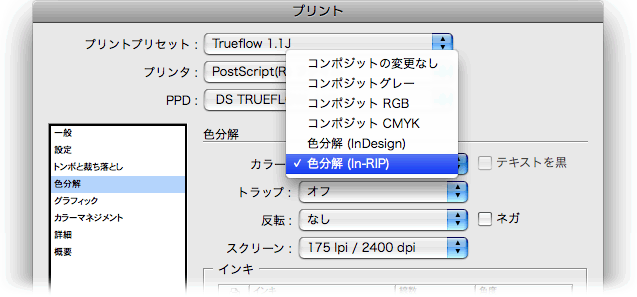
「色分解(In-RIP)」を使用する事によるメリットは、QuarkXPressにおけるDeviceNメリットとは異なります。ヘルプを参照するとコンポジットCMYK運用ではサポートされていない以下の様な事がサポートされると書いてあります。
・Photoshop5.0以降のダブルトーン(Duotone)
・InDesign側でのトラップ
この内、トラップのサポートについて、より詳しく説明します。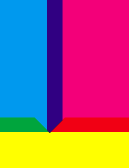
プリントダイアログの「色分解」「トラップ」のプルダウンメニューで「InDesign側でのトラップ」を選択する事で、簡易的なトラップ処理ができます。
この手順に沿って作成したPostScriptをDistiller経由でPDFに変換する事で、この図の様なトラップが確認できます。
ヘルプによると、このトラップ処理には制限があるようです。
・「色分解(In-RIP)」でなければ動作しない
・トラップの幅は最大4ポイントに制限
・貼り込まれたEPSには効かず、InDesignのオブジェクトのみ有効
トラップの詳細は「ウインドウ」「トラッププリセット」で設定できます。
この図はデフォルトのトラップ設定の場合の出力です。(拡大しています)
日本ではトラップの使用頻度が海外よりも少ないので、逆にこの設定を誤ることで不要なトラップが出力されてしまう事に注意が必要です。
また、InDesignからのダイレクトPDF出力ではトラップは反映されません。
この機能はInDesign初期バージョンからサポートされていましたが、出力の手引きとしてはInDesign CS以降について記述しています






